La mise en réseau Bluetooth offre un moyen pratique de connecter une variété d'appareils à proximité. Un ordinateur portable ASUS peut être couplé à des smartphones, des imprimantes et des systèmes de musique via Bluetooth, vous permettant de répondre aux appels, d'imprimer des documents et de diffuser de la musique sans quitter votre bureau. Avec une large gamme de modèles et de fonctionnalités, de nombreux ordinateurs portables ASUS incluent la prise en charge Bluetooth intégrée et ceux qui ne le font pas peuvent ajouter la capacité à l'aide d'un adaptateur USB peu coûteux. Qu'il s'agisse d'appuyer sur un bouton ou d'installer un dongle, l'activation du Bluetooth sur votre ordinateur portable ASUS est facile à réaliser.
Utilisation d'un bouton radio Bluetooth
Certains ordinateurs portables équipés de la prise en charge Bluetooth incluent un bouton physique pour activer et désactiver la fonction Bluetooth, et les ordinateurs portables ASUS ne font pas exception. Le bouton comprendra le logo « B » stylisé. Fréquemment, il est situé sur la lunette du clavier ou sous le moniteur, et il est souvent associé à un bouton Wi-Fi, mais il peut être situé à un endroit différent sur votre modèle. Comme pour le bouton Wi-Fi, le bouton Bluetooth s'allume lorsque la fonction est active et s'assombrit lorsque la fonction est désactivée.
Vidéo du jour
Utilisation d'un bouton de fonction
Pour que les tailles de clavier d'ordinateur portable restent gérables, de nombreuses touches ont des fonctions au-delà des modes normaux et des touches majuscules, en utilisant un Une fonction bouton, abrégé en FN. C'est en bas à gauche de la plupart des ordinateurs portables ASUS. Sur les modèles avec Bluetooth intégré, appuyez et maintenez FN et appuyez sur F2 jusqu'à ce que le logo Bluetooth apparaisse à l'écran et que le voyant d'état Bluetooth s'allume sur le bord avant gauche de votre ordinateur portable. Votre modèle peut avoir certains ou tous ces indicateurs.
Activer Bluetooth dans Windows
Il est possible d'activer et de désactiver le Bluetooth à partir de Windows avec certains ordinateurs portables ASUS, donc même si votre appareil est activé, Windows peut ne pas être prêt à être couplé via Bluetooth. Il existe quelques étapes simples pour activer cette fonctionnalité logicielle lorsqu'elle est incluse sur votre ordinateur portable.
Étape 1: accéder aux paramètres Bluetooth
Depuis le bureau Windows, cliquez sur l'icône Bluetooth sur le côté droit de la barre des tâches. Vous devrez peut-être utiliser le Afficher les icônes cachées flèche pour accéder à l'icône Bluetooth. Cliquez sur Afficher les appareils Bluetooth, PC et appareils, puis Bluetooth.
Étape 2: Activez Bluetooth
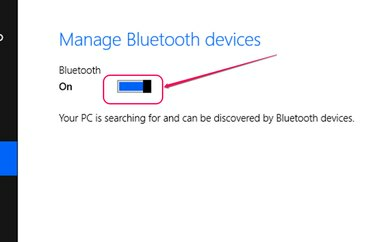
Crédit d'image : Image reproduite avec l'aimable autorisation de Microsoft
Cliquez sur le curseur et faites glisser pour activer le fonctionnement Bluetooth. Notez que certains ordinateurs portables ASUS n'afficheront pas de curseur sur cet écran. Bluetooth est activé avec l'une des méthodes précédentes sur ces modèles.
Ajout d'un adaptateur USB
Si votre ordinateur portable ASUS n'a pas de prise en charge Bluetooth intégrée, vous n'êtes pas dans le froid. Cette capacité est disponible sur n'importe quel ordinateur avec un port USB ouvert. ASUS commercialise son propre adaptateur USB, parfois appelé dongle, mais vous n'êtes pas limité à cette marque. Tout adaptateur Bluetooth conçu pour fonctionner à partir d'un port USB fonctionnera. Certains ordinateurs portables ont même un support logiciel Bluetooth en attente de l'ajout d'un périphérique externe. L'adaptateur que vous choisissez doit être accompagné d'instructions complètes pour activer Bluetooth sur votre ordinateur portable.




